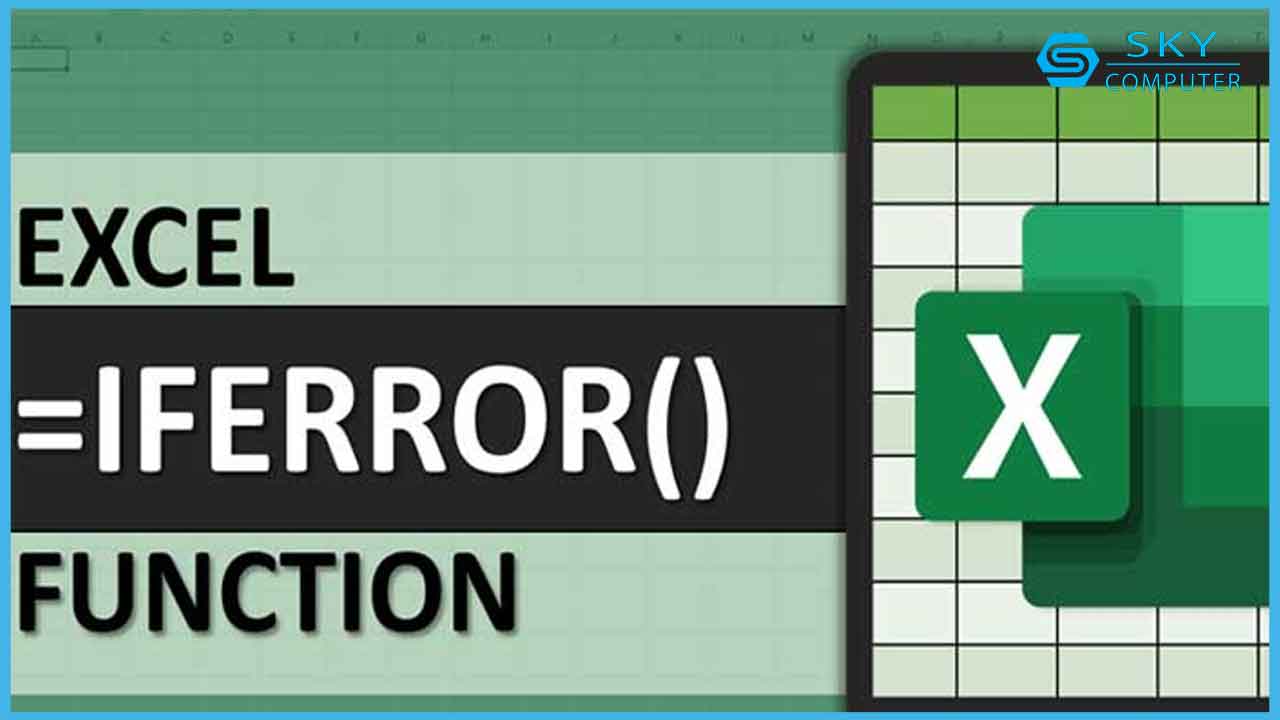Thông thường, Excel sẽ trả về một giá trị tương ứng khi công thức của bạn hợp lệ và trả về một giá trị lỗi nếu công thức của bạn không hợp lệ. Với hàm IFERROR, Excel sẽ trả giá trị lỗi về một giá trị mà bạn chỉ định. Bài viết dưới đây sửa máy tính chuyên nghiệp Đà Nẵng sẽ hướng dẫn bạn sử dụng hàm IFERROR trong Excel để xử lý giá trị lỗi từ công thức.
I. Hàm IFERROR là hàm gì?
Hàm IFERROR là hàm giúp bạn tìm và xử lý các giá trị bị lỗi từ công thức. IFERROR là hàm logic để trả về giá trị mong muốn khi điều kiện của hàm này cho kết quả lỗi; nếu không, nó trả về kết quả của công thức.
II. Công thức của hàm IFERROR
Công thức hàm:
=IFERROR(value, value_if_error)
Trong đó:
– Value: Một phép tính, một công thức bạn sử dụng để lấy giá trị mong muốn.
– Value_if_error: Giá trị cần trả về nếu Value bị lỗi.
Một số lưu ý về hàm IFERROR:
– Nếu Value hoặc Value_if_error là ô trống, thì hàm IFERROR coi nó là một giá trị chuỗi trống (“”).
– Nếu Value là một công thức mảng, thì IFERROR trả về một mảng kết quả cho mỗi ô trong phạm vi được chỉ rõ trong đối số giá trị.
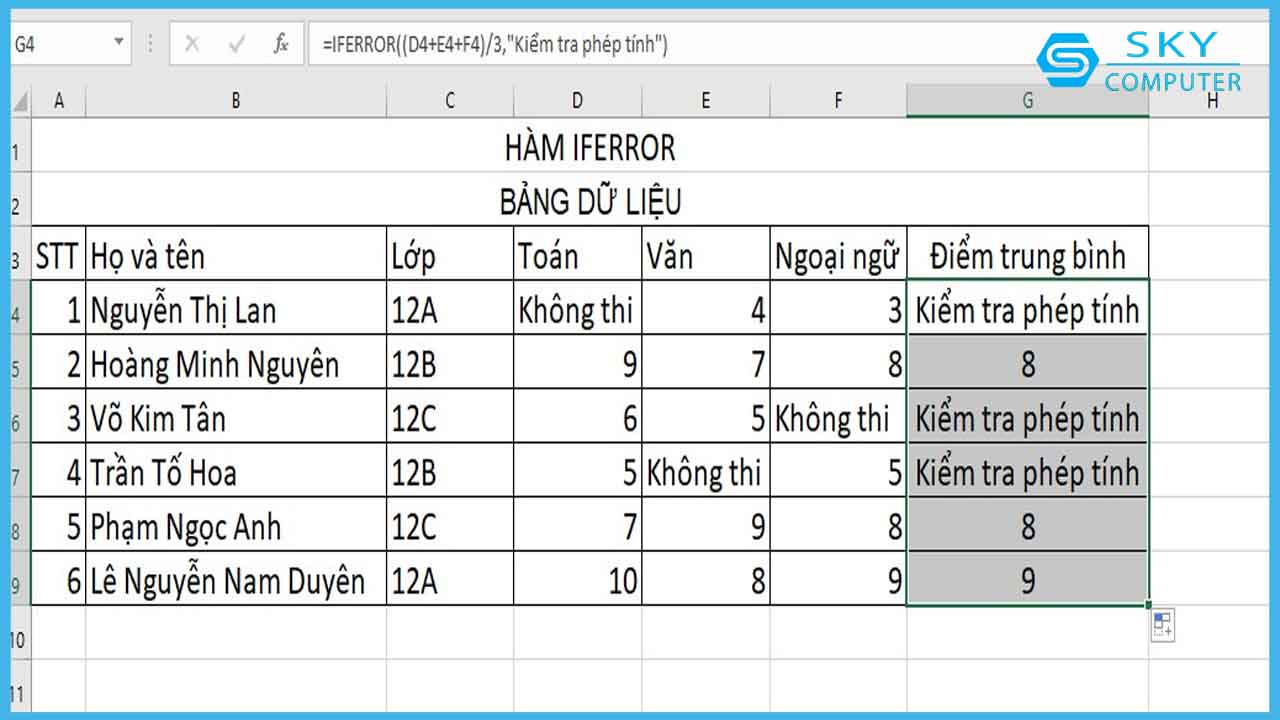
Hàm IFERROR trong Excel
III. Cách sử dụng hàm IFERROR trong Excel
Xét ví dụ, tính điểm trung bình 3 môn Toán, Văn, Ngoại ngữ của học sinh.
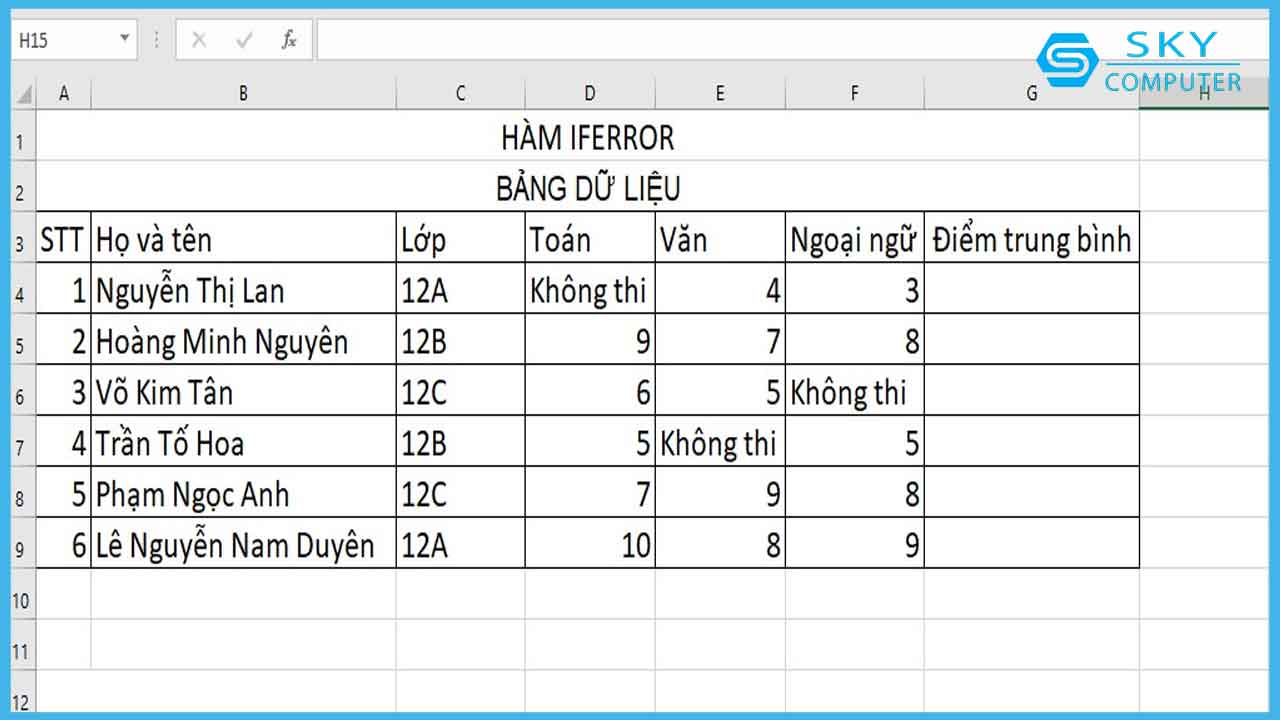
Tính điểm trung bình 3 môn Toán, Văn, Ngoại ngữ
Để tính điểm trung bình 3 môn tại ô G4 nhập công thức =(D4+E4+F4)/3.
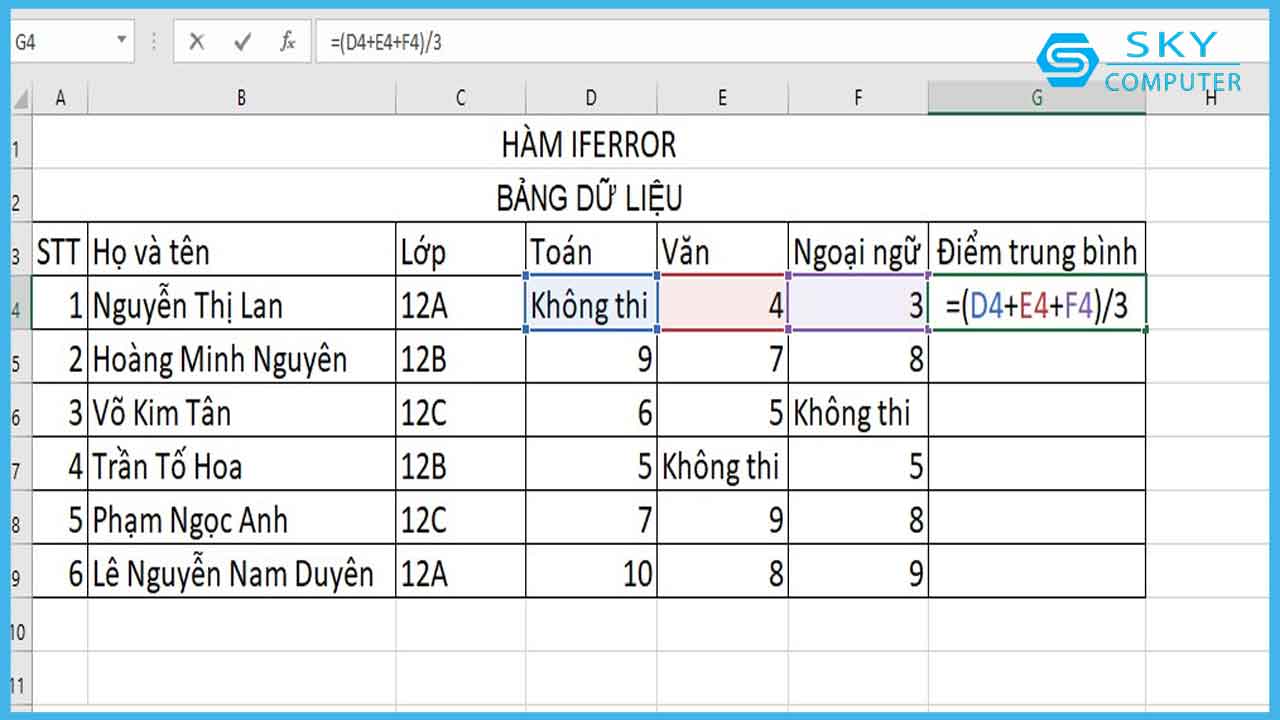
Nhập công thức =(D4+E4+F4)/3
Kết quả xuất hiện một số ô thông báo lỗi #VALUE!.
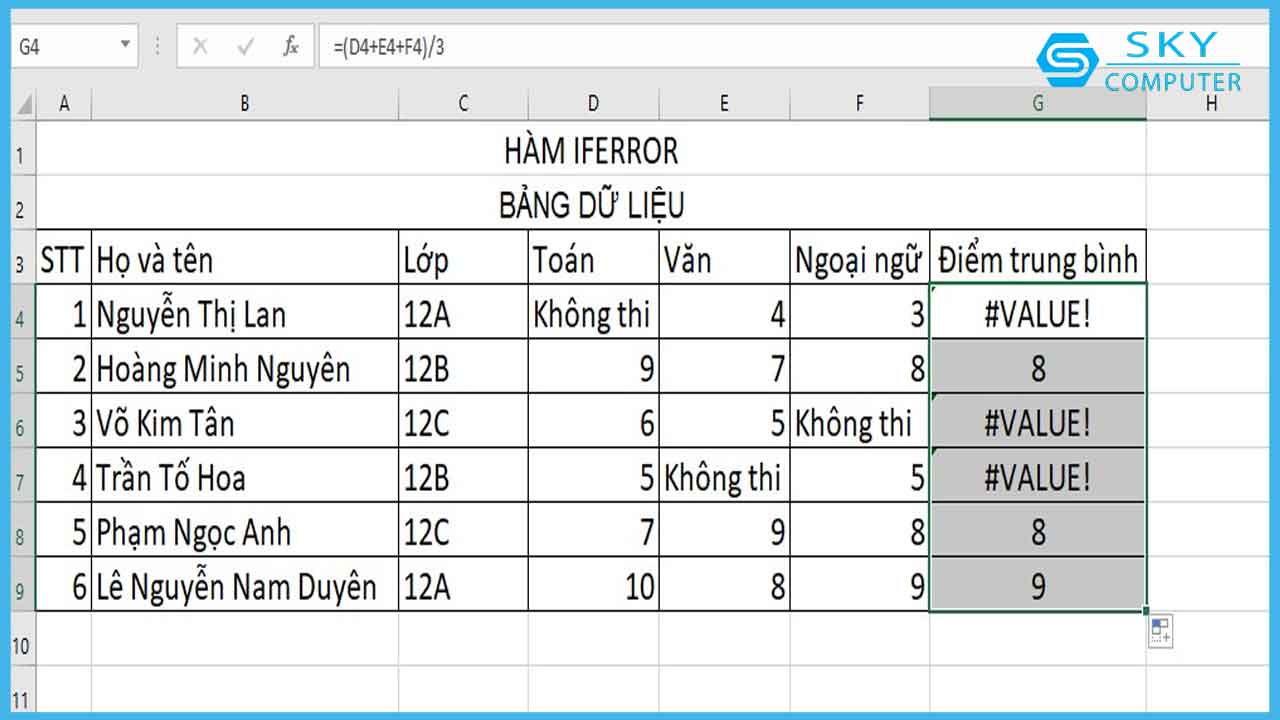
Một số ô thông báo lỗi #VALUE!
Chúng ta sử dụng hàm IFERROR để nhận biết lỗi và thay đổi kết quả hiển thị, ví dụ hiển thị dòng chữ “Kiểm tra phép tính”. Tại ô G4 nhập công thức =IFERROR((D4+E4+F4)/3,”Kiểm tra phép tính”).
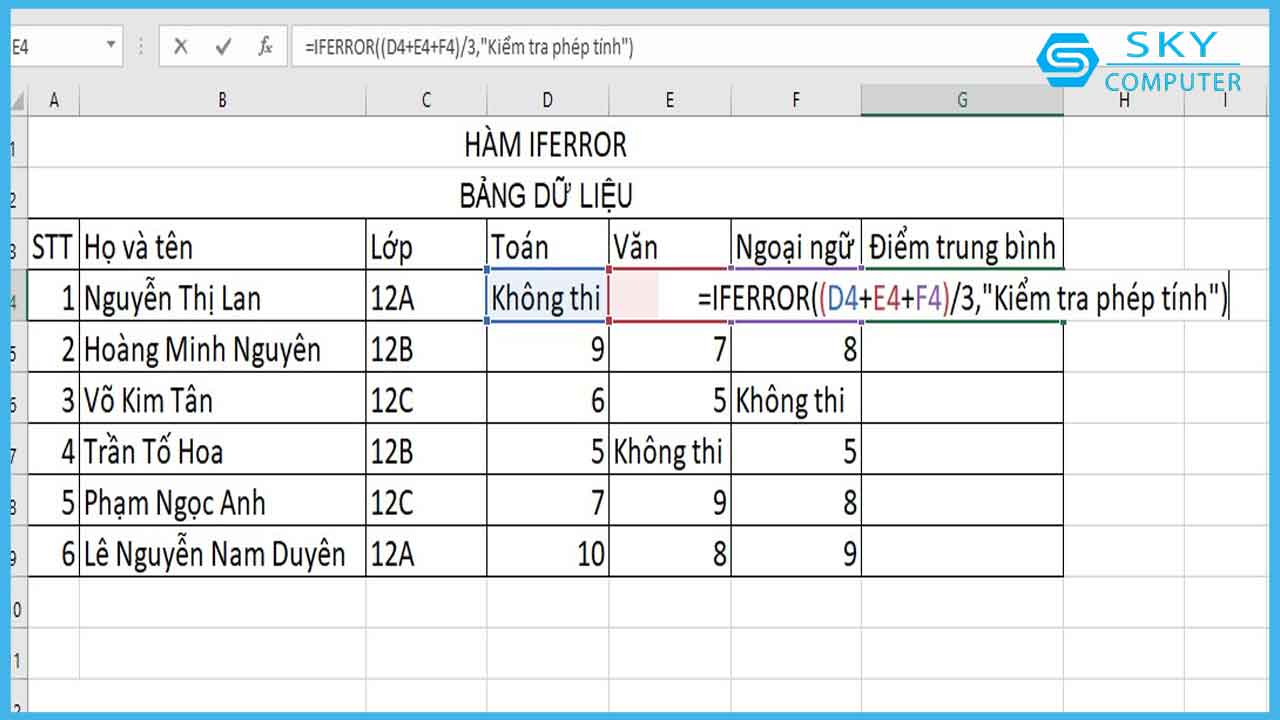
Nhập công thức =IFERROR((D4+E4+F4)/3,”Kiểm tra phép tính”)
Kết quả sau khi thực hiện hàm IFERROR:
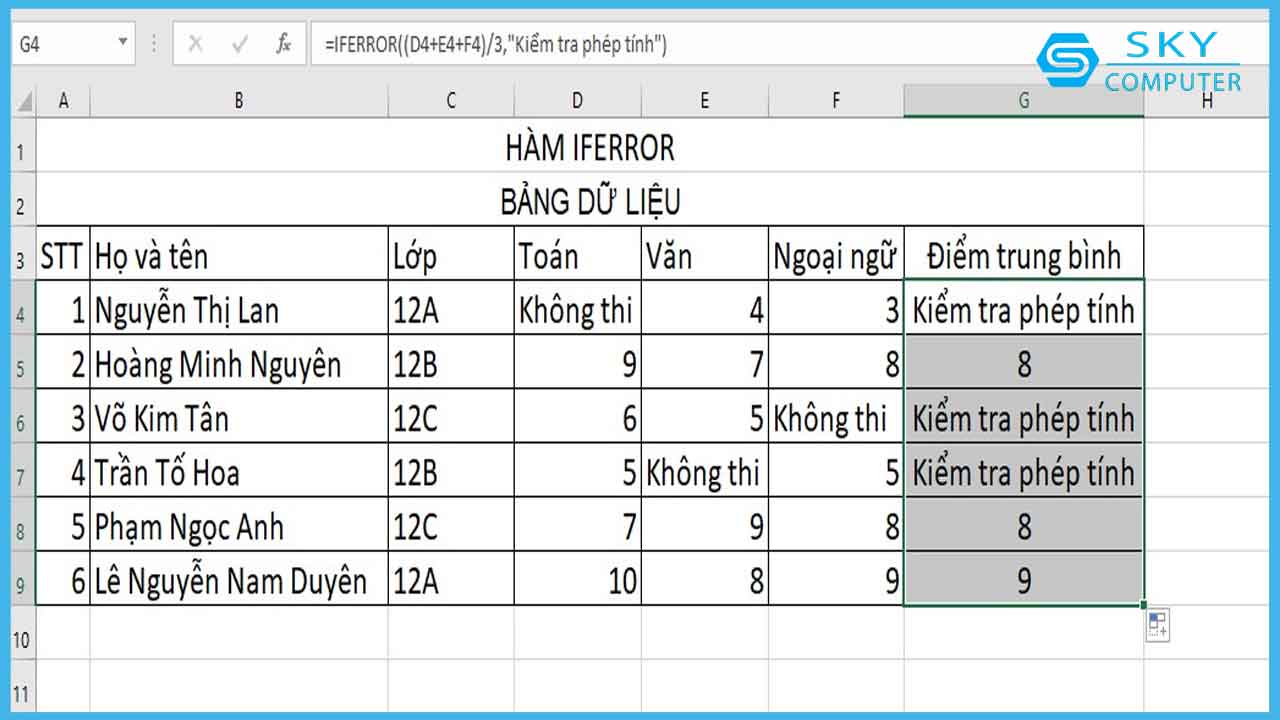
Sử dụng hàm IFERROR trong Excel
Xét ví dụ, để xác định số tiền học bổng của mỗi học sinh, chúng ta sẽ sử dụng hàm VLOOKUP. Tại ô H4 nhập công thức =VLOOKUP(G4,$B$14:$C$15,2,0).
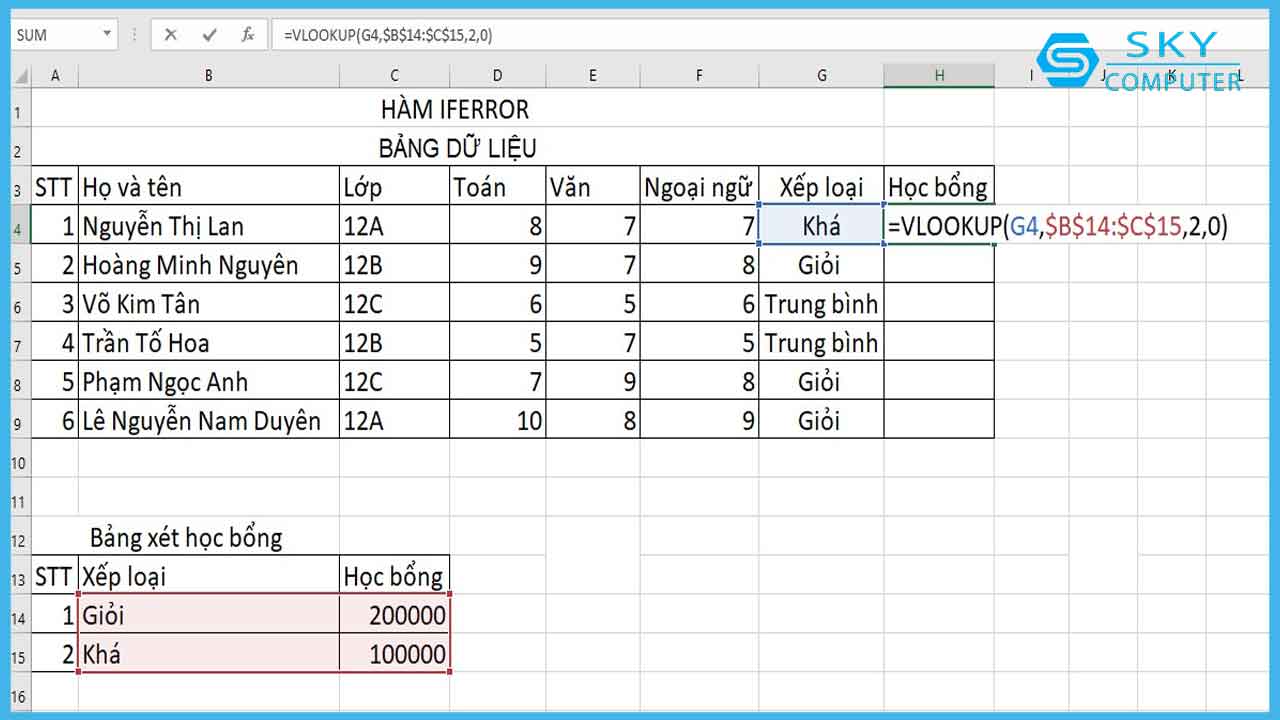
Nhập công thức =VLOOKUP(G4,$B$14:$C$15,2,0)
Tuy nhiên kết quả chỉ đúng danh hiệu học sinh Giỏi và Khá. Còn những danh hiệu khác sẽ xuất hiện lỗi #N/A.
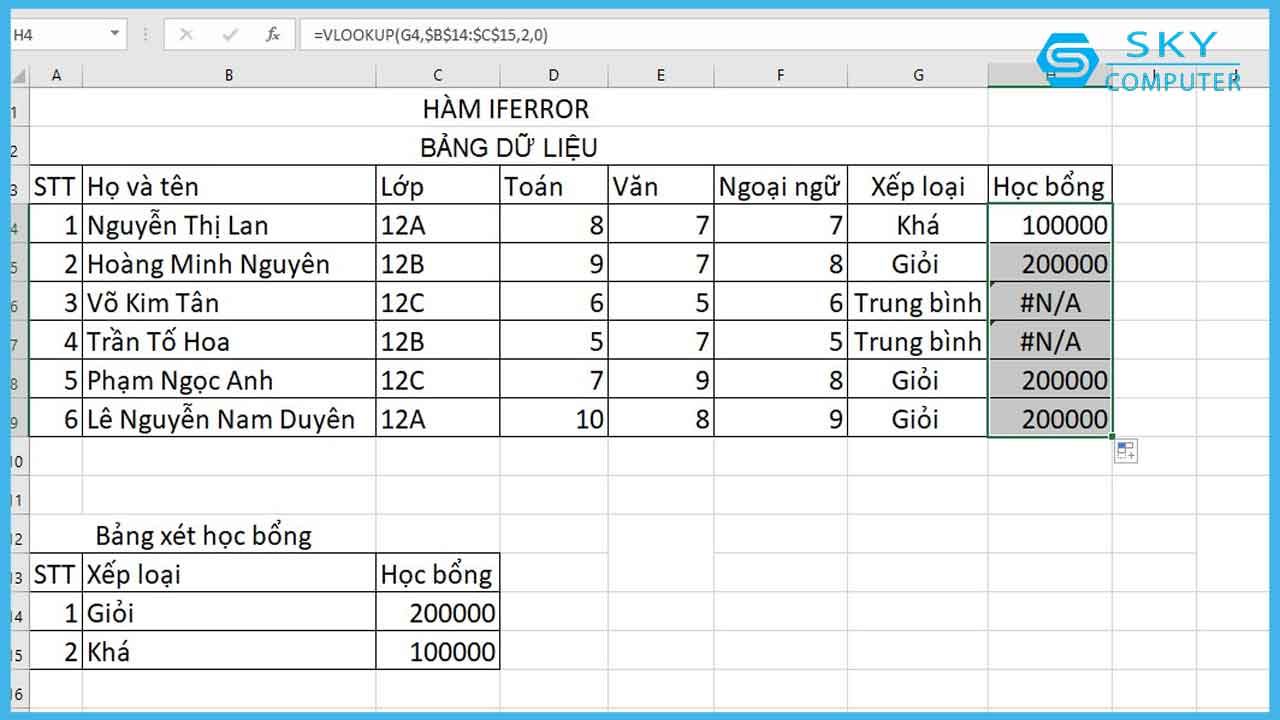
Xuất hiện lỗi N/A
Do đó chúng ta có thể sử dụng hàm IFERROR kết hợp với hàm VLOOKUP để nhận biết và thay đổi kết quả hiển thị, ví dụ là hiển thị dòng chữ “Không xét”. Tại ô H4 nhập công thức =IFERROR(VLOOKUP(G4,$B$14:$C$15,2,0),”Không xét”).
Nhập công thức =IFERROR(VLOOKUP(G4,$B$14:$C$15,2,0),”Không xét”)
Kết quả thực hiện công thức hàm IFERROR và VLOOKUP:
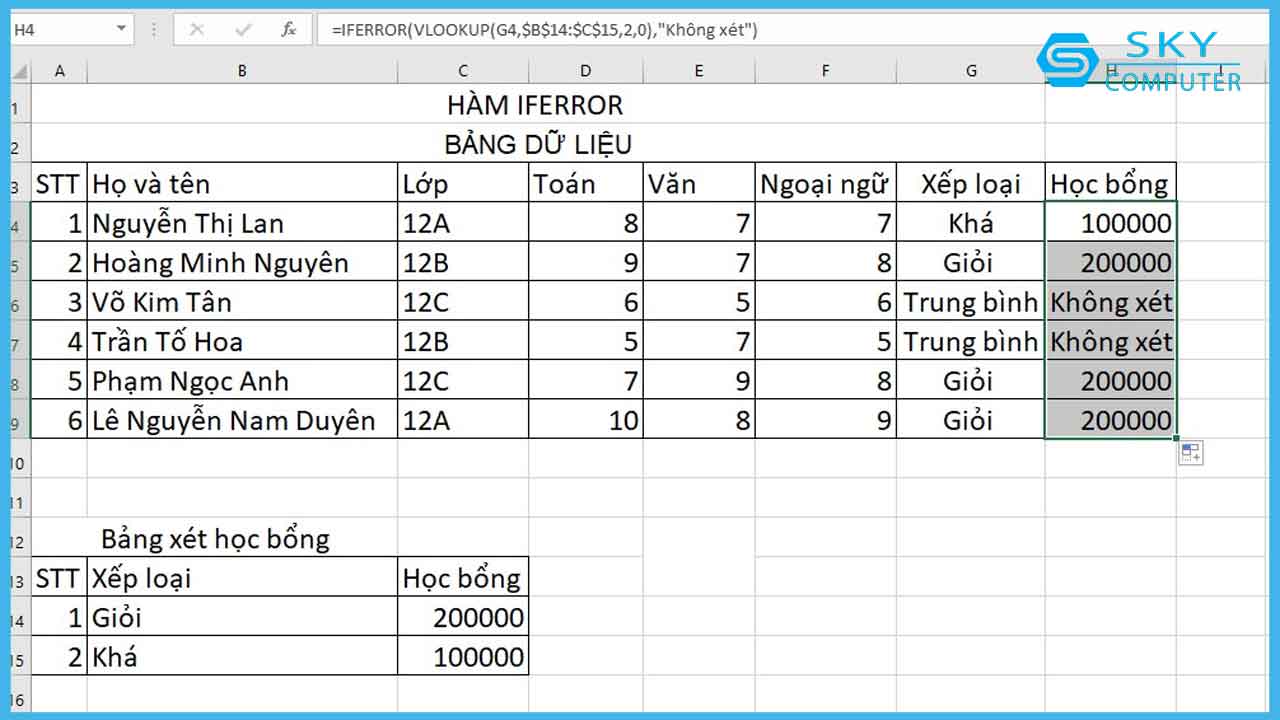
Hàm IFERROR trong Excel
IV. Tổng kết
Như vậy sua may tinh chuyen nghiep Da Nang đã hướng dẫn bạn cách sử dụng hàm IFERROR để trả giá trị lỗi về một giá trị mà bạn chỉ định. Hàm IFERROR có thể xử lý các lỗi sau #N/A, #VALUE!, #REF!, #DIV/0!, #NUM!, #NAME? hoặc #NULL!, bạn nên lưu lại để áp dụng tính toán nhé!